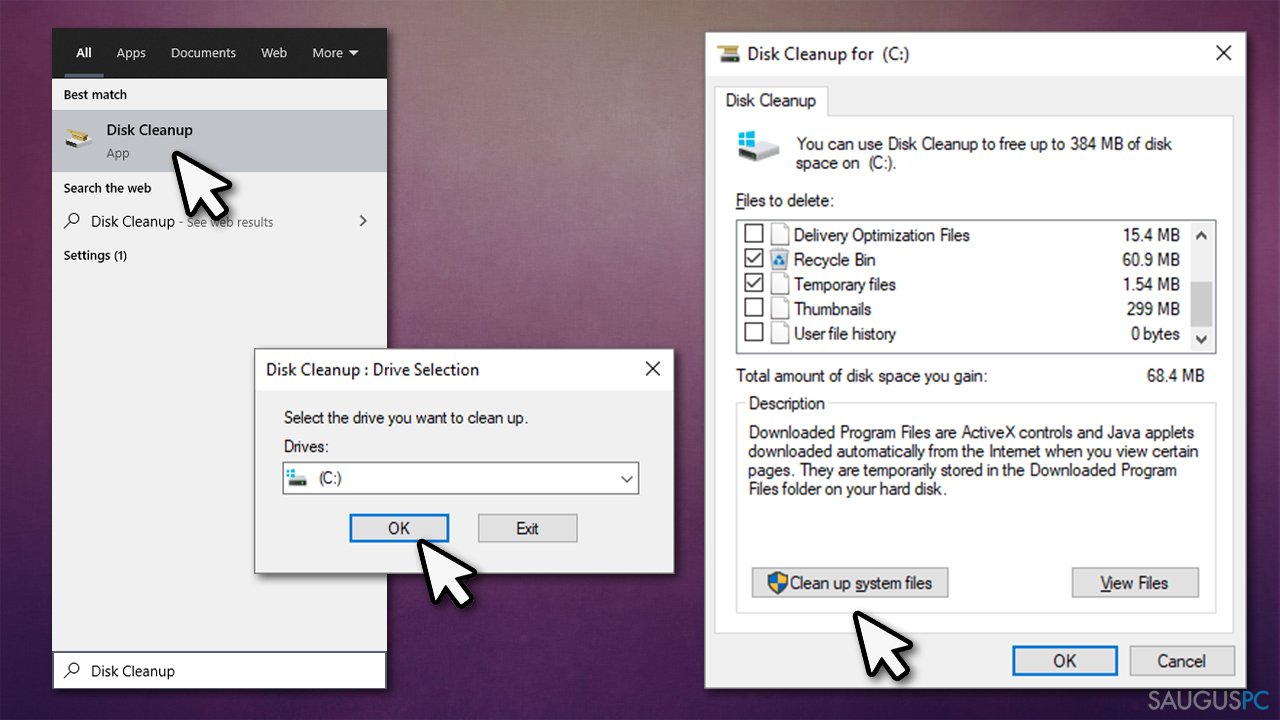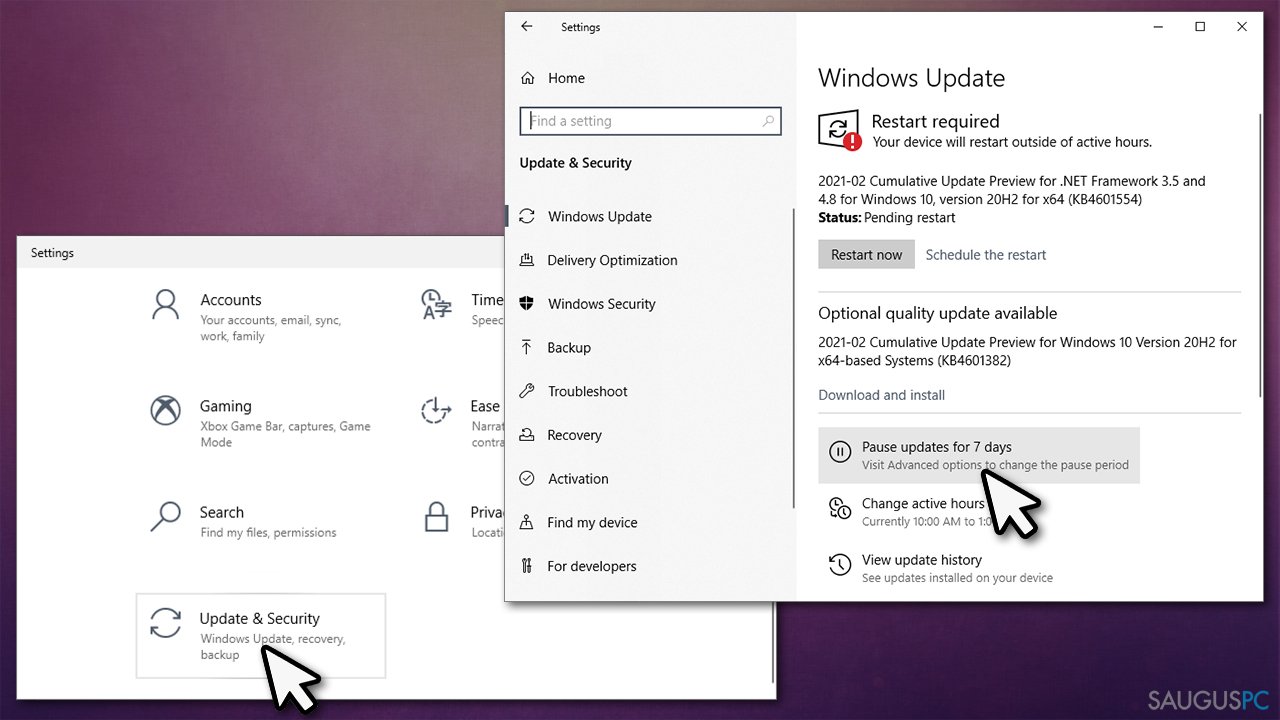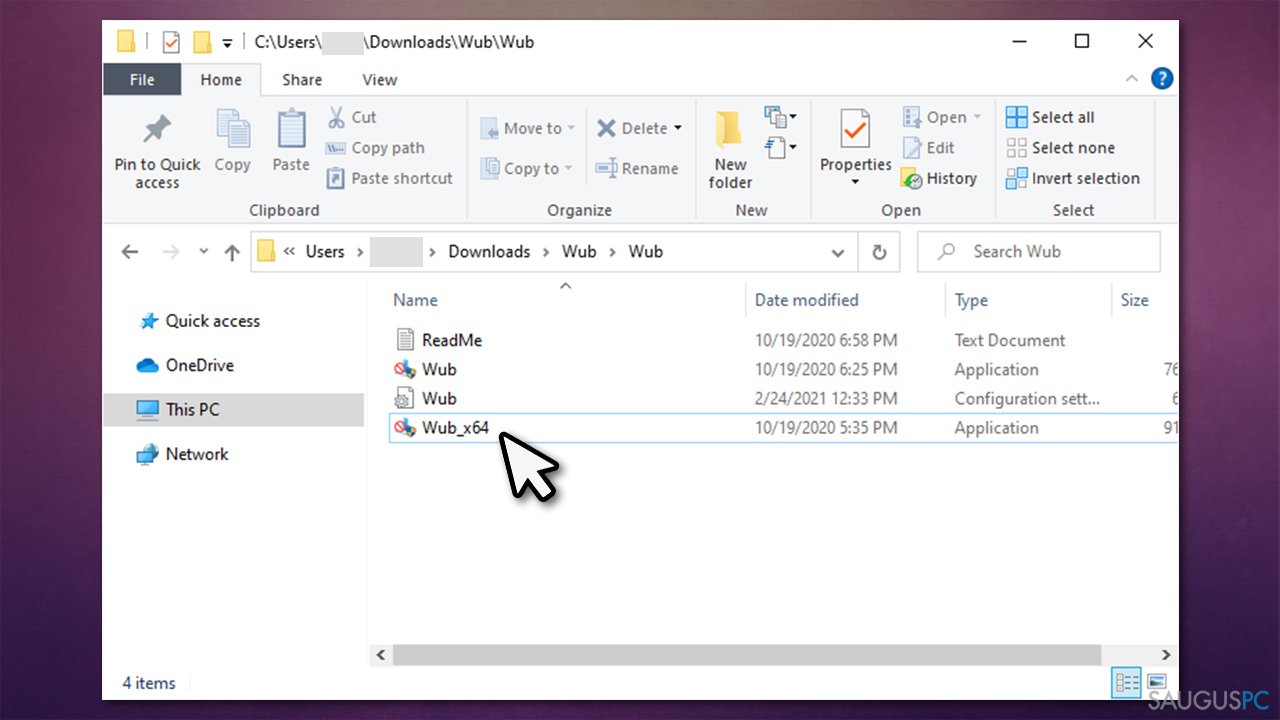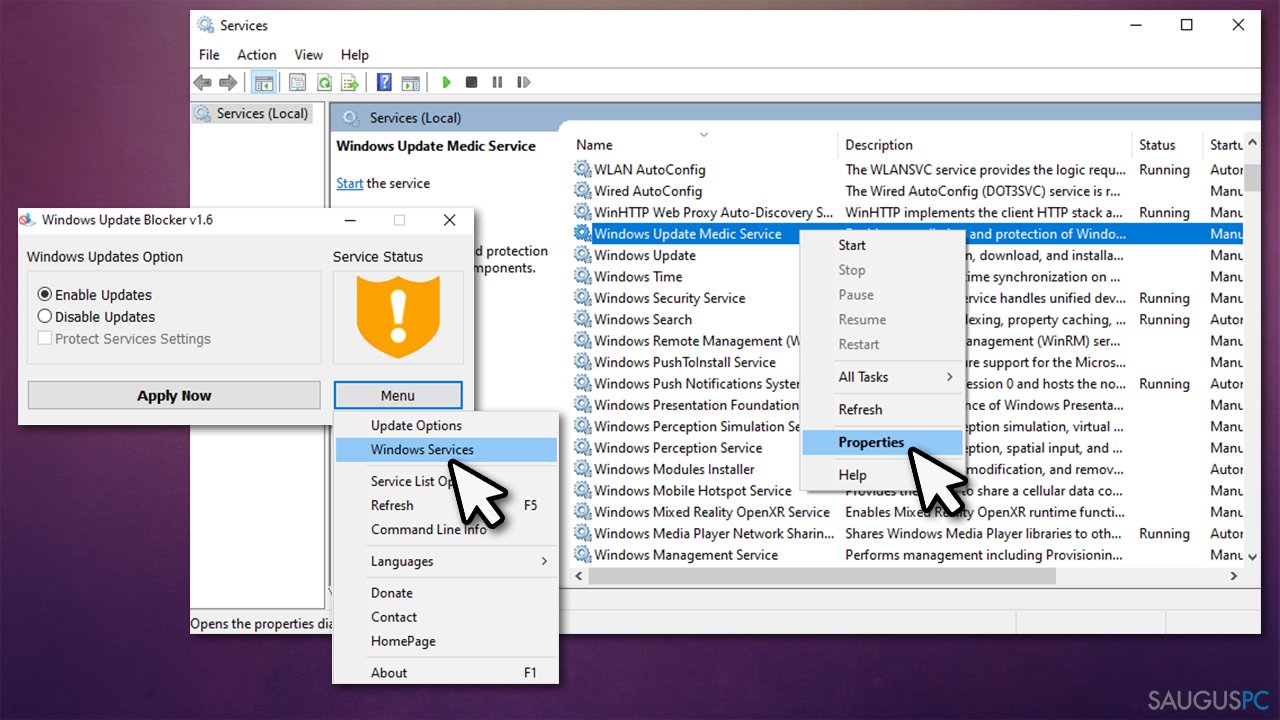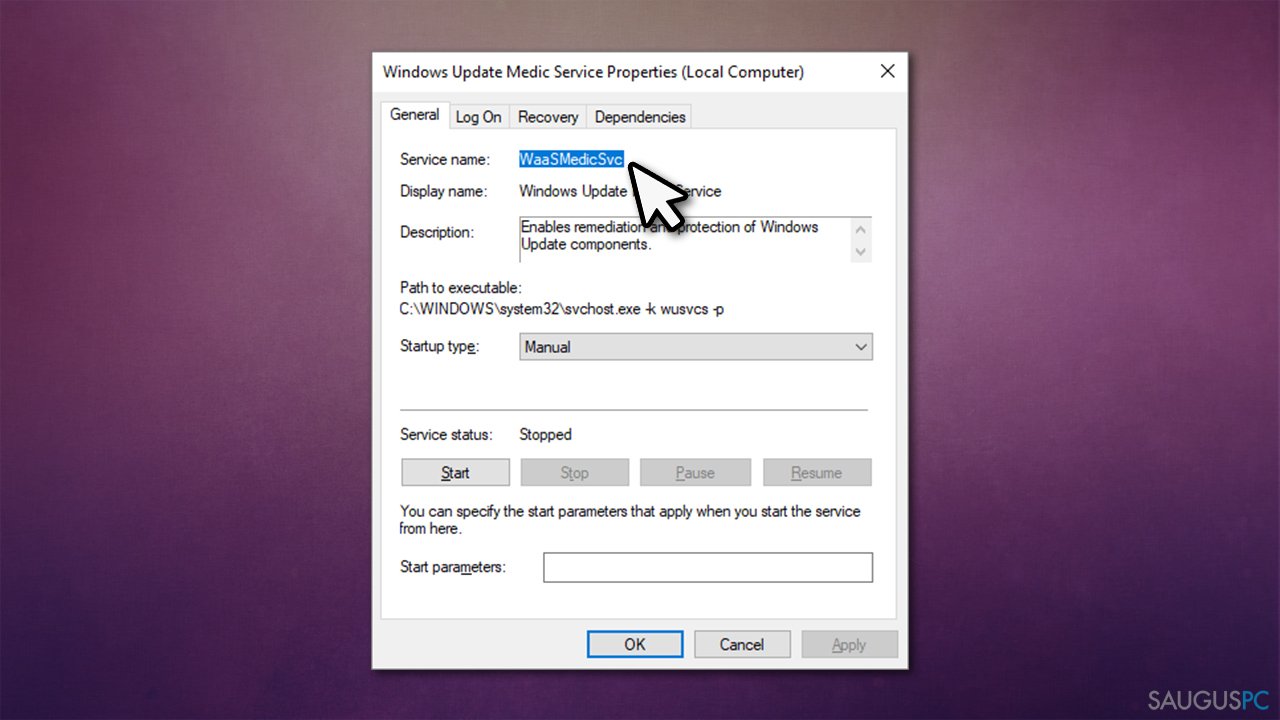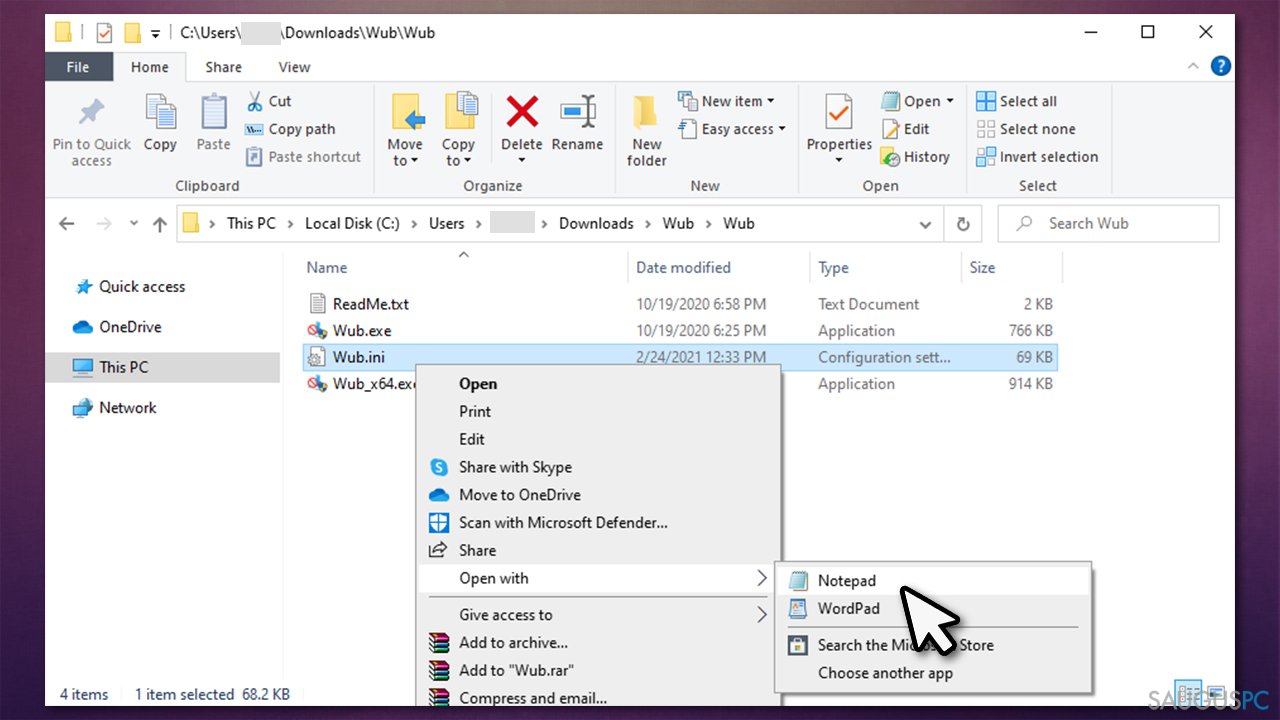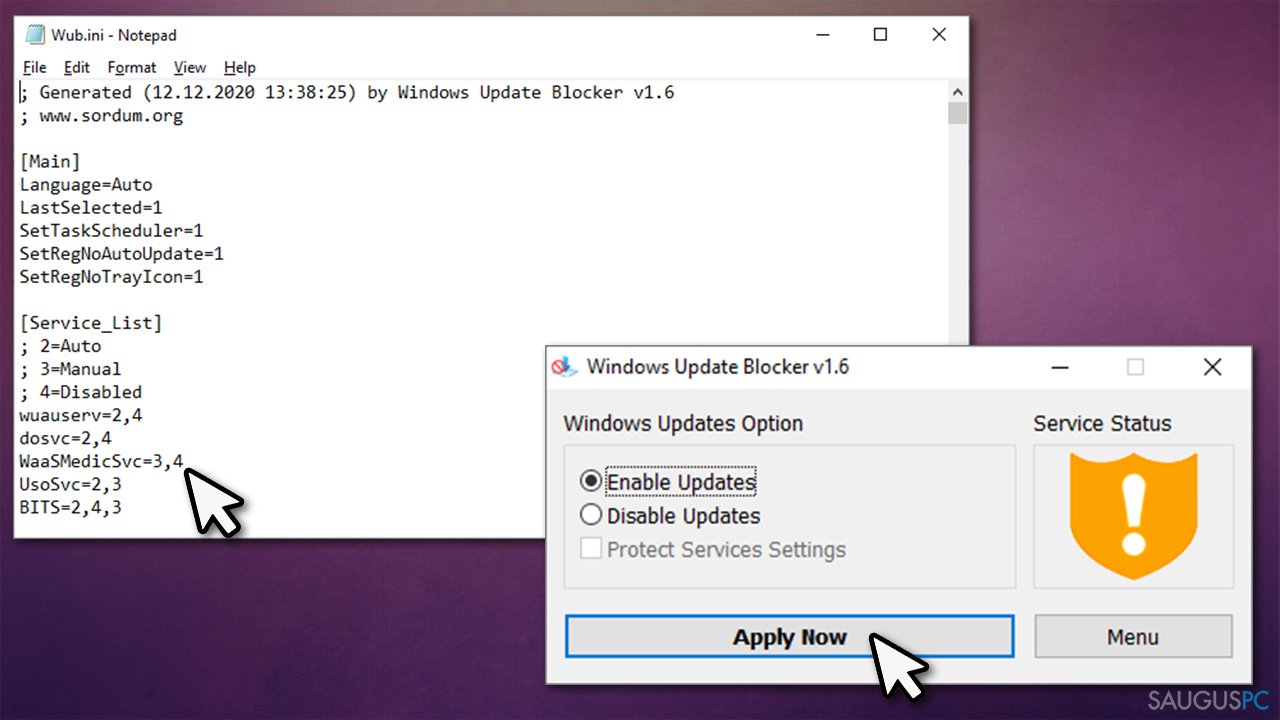Klausimas
Problema: Kaip ištaisyti WaasMedic Agent Exe didelį disko naudojimą?
Sveiki! Naudodamas Windows 10 nešiojamąjį kompiuterį susidūriau su problema, kurios pats niekaip neišsprendžiu. Paskutiniu metu kompiuteris pradėjo labai lėtai veikti. Pavyzdžiui, net kelias minutes turiu laukti, kol pagaliau užkrauna naršyklę. Mėginau atsidaryti Task Manager, kad patikrinčiau, ar pilnai naudojama atmintis ir pastebėjau įtartiną dalyką. Atmintį labiausiai naudoja kažkoks „WaasMedic Agent Exe“. Kas tas „WaasMedic Agent Exe“ ir kodėl jis naudoja tiek daug atminties? Labai prašau padėti!
Patvirtintas atsakymas

Jei atidarius Task Manager išvysite, kad kompiuteryje nuolat veikia dešimtys įvairių procesų – neišsigąskite, nes tai yra visiškai normalu. Iš tikrųjų WaasMedic Agent Exe yra vienas iš tokių procesų ir jis priklauso Windows Update Medic paslaugai.
Nors galima pagalvoti, kad šis procesas priklauso tam tikros rūšies trečiosios šalies programai, tačiau taip nėra. WaasMedic Agent Exe yra Windows 10 operacinės sistemos dalis ir atlieka svarbų vaidmenį. Pagrindinis šios paslaugos tikslas – užtikrinti sklandų ir nenutrūkstama Windows atnaujinimų procesą, kad visi operacijos sistemos naudotojai galėtų be jokių problemų gauti naujausius svarbius pataisymus.
Kitaip tariant, jei net dėl kažkokių priežasčių pagrindinės Windows naujinimo paslaugos yra išjungtos, WaasMedic Agent Exe procesas bus atsakingas už nedelsiant atliekamą atitinkamų komponentų ištaisymą. O naujinimo paslaugos gali būti išjungtos dėl skirtingų priežasčių, tačiau viena iš jų – kenkėjiška programa, trukdanti normaliai veikti įprastoms operacinės sistemos funkcijoms.
Windows paslaugos smarkiai naudoja kompiuterio išteklius, kai daro kažką, kas susiję su jų funkcijomis. Pavyzdžiui, šiuo atveju naudojama atmintis, kai atliekamas atnaujinimo procesas. Tuo tarpu kai šios paslaugos nenaudojamos, jos turėtų likti praktiškai nepastebimos. Deja, kartais ne viskas vyksta taip, kaip turėtų, todėl kai kuriais atvejais vartotojai pradeda skųstis, kad WaasMedic Agent Exe naudoja daug kompiuterio resursų.

Jeigu susidūrėte su šia problema, žinoma, kad neturėtumėte jos ignoruoti. Tiesa, kadangi Windows Update Medic paslauga yra teisėta operacinės sistemos dalis, gali būti kiek sudėtinga ją išjungti. Visgi, žemiau rasite paaiškinimą, kaip tai padaryti.
O jeigu ieškote greito būdo kaip ištaisyti WaasMedic Agent Exe didelį atminties sunaudojimą, rekomenduojame pirmiausia išmėginti kompiuterio taisymo programą FortectMac Washing Machine X9. Ji gali rasti ir pašalinti įvairias Windows operacinės sistemos problemas vos per kelias minutes ir jums patiems nereikės vargti, atliekant visus žingsnius rankiniu būdu.
1 būdas. Išjunkite arba pašalinkite savo antivirusinę programą
Pagrindinis Windows Update Medic vaidmuo – užkirsti kelią sistemos failų klastojimui, todėl kai kurios saugos programos gali būti nesuderinamos su šia paslauga dėl įvairių priežasčių. Tad, jei pastebėjote, kad procesas naudoja daug kompiuterio resursų, galite pamėginti pašalinti savo trečiosios šalies antivirusinę programą. Galbūt toks paprastas žingsnis padės išspręsti problemą.
Žinoma, jei jau susimokėjote už tam tikrą antivirusinę programą, tikriausiai nenorėsite jos išmesti. Tad jeigu programos atjungimas padėjo ištaisyti WaasMedic Agent Exe didelį atminties naudojimą, galite išmėginti kitus sprendimus. Arba tiesiog pereikite prie kitos antivirusinės programos.
2 būdas. Atjunkite išimamus diskus [problemos apėjimas]
Kaip jau tikriausiai supratote iš antraštės pavadinimo, šis būdas veikiau yra problemos apėjimas, o ne jos sutvarkymas. Dėl neaiškių priežasčių procesas gali neveikti taip, kaip numatyta, ir naudoti daug disko resursų. Jei susidūrėte su šia problema, tuomet galite laikinai atjungti bet kokius išimamus diskus (tokius kaip USB Flash diskai, išoriniai HDD ir pan.) ir patikrinti, ar tai padeda.

3 būdas. Pasinaudokite Disk Cleanup funkcija
Kai kuriais atvejais šią problemą gali sukelti nepakanka vieta standžiajame diske. Norint atsikratyti nenaudingų temp failų, rekomenduojama pasinaudoti Disk Cleanup funkcija:
- Windows paieškoje įveskite Disk Cleanup ir paspauskite Enter,
- pasirinkite pagrindinį diską (C: pagal numatytuosius nustatymus),
- iš sąrašo pažymėkite Temp files, o tada spustelėkite Clean up system files,
![Pasinaudokite Disk Cleanup Pasinaudokite Disk Cleanup]()
- kai iššoks naujas langas, dar kartą pasirinkite C: diską,
- pasirinkite norimus ištrinti failus ir spustelėkite OK.
Pastaba: jei pasirinksite ištrinti Windows naujinimo failus, negalėsite grąžinti Windows į ankstesnę versiją
4 būdas. Sustabdykite Windows atnaujinimus
Neretai pasitaiko, jog naujinant Windows neįdiegiami visi reikalingi failai. Tokiu atveju operacinė sistema pateikia klaidos pranešimą arba tiesiog vėliau vėl bando juos atsisiųsti. Dėl tokių klaidų ir pakartotinių bandymų atsisiųsti reikalingus failus, Windows Update Medic paslauga gali naudoti daug kompiuterio išteklių.
Todėl galite tiesiog sustabdyti visus Windows atnaujinimus ir anuliuoti veiksmą tik tada, kai norėsite pradėti naujinimą. Tą padarysite atlikę šiuos veiksmus:
- dešiniuoju pelės mygtuku spustelėkite Start ir pasirinkite Settings,
- eikite į Update & Security skyrių,
- dešinėje lango pusėje pasirinkite Pause updates for 7 days,
![Sustabdykite Windows atnaujinimus Sustabdykite Windows atnaujinimus]()
- dabar atnaujinimai bus pristabdyti 7 dienoms arba kol paspausite Resume updates parinktį, esančią toje pačioje vietoje.
5 būdas. Išjunkite WaasMedic Agent Exe, kad sutvarkytumėte didelį disko naudojimą [nerekomenduojama]
Jei bandysite rankiniu būdu išjungti WaasMedic Agent Exe paslaugą, gausite „Access Denied“ klaidą. Tai nėra retas atvejis – Windows tokiu būdu tiesiog gina paslaugas, kurios, OS manymu, yra būtinos.
Visgi, nors nėra rekomenduojama išjungti su Windows susijusių paslaugų, tačiau tai nėra neįmanoma. Bet tam jums teks atsisiųsti trečiosios šalies programinę įrangą.
- Atsisiųskite Windows Update Blocker iš oficialios kūrėjų svetainės,
- išarchyvuokite atsisiųstą failą ir paleiskite Wub_x64.exe,
![Atidarykite programą Atidarykite programą]()
- spustelėkite Menu ir pasirinkite Windows Services,
- raskite Windows Update Medic Service, spustelėkite dešiniuoju pelės mygtuku ir pasirinkite Properties,
![Raskite paslaugą Raskite paslaugą]()
- užsirašykite paslaugos pavadinimą (šiuo atveju WaaSMedicSvc),
![Užsirašykite paslaugos pavadinimą Užsirašykite paslaugos pavadinimą]()
- dabar atidarykite aplanką, kuriame išarchyvavote programą,
- dešiniuoju pelės mygtuku spustelėkite Wub.ini failą ir pasirinkite Open with > Notepad,
![Atidarykite ini file naudodami notepad Atidarykite ini file naudodami notepad]()
- po dosvc=2,4 įklijuokite paslaugos pavadinimą ir pridėkite prie jo add =3,4, kad eilutė atrodytų taip:
WaaSMedicSvc=3,4
- dar kartą atidarykite programą ir spustelėkite Apply.
![Išjunkite WaasMedic Agent Exe Išjunkite WaasMedic Agent Exe]()
Ištaisykite klaidas automatiniu būdu
sauguspc.lt komanda stengiasi padaryti viską, jog vartotojams pateiktų geriausius kompiuterio klaidų šalinimo sprendimus. Jei nenorite švaistyti laiko mėgindami išpręsti problemas rankiniu būdu, naudokite tam sukurtą programinę įrangą. sauguspc.lt profesionalų komanda išmėgino ir patvirtino visus mūsų rekomenduojamus produktus. Klaidų šalinimui bei taisymui galite naudoti šias programas:
Neleiskite svetainėms, ISP ir kitoms šalims jūsų šnipinėti
Jeigu siekiate likti anonimiški ir nenorite, kad ISP bei vyriausybė jus šnipinėtų, rekomenduojame naudoti VPN programą. Ši programa leis jums prisijungti prie interneto ir likti visiškai anonimišku, tokiu būdu užkertant kelią stebėjimo priemonėmis, reklamoms bei kitam pavojingam turiniui. Private Internet Access VPN programa taip pat yra svarbi kai kalbame apie vartotojų privatumą. Internetinio šnipinėjimo įrankiai, tokie kaip slapukai, gali būti naudojami ne tik socialinėse platformose ir informacinėse svetainėse.
Greitai atkurkite prarastus duomenis
Naudojantis kompiuteriu visuomet gali atsitikti nenumatytų problemų: jis gali išsijungti dėl elektros energijos tiekimo nutraukimo, ekrane gali pasirodyti mėlynas mirties langas, jusų kompiuterį taip pat gali užpulti kenkėjiška programa arba virusas, gebantis sugadinti Windows sistemą bei užkoduoti joje laikomus duomenis naudojant šifravimo algoritmą tam, kad vėliau būtų galima prašyti išpirkos.
Duomenų atkūrimui skirta programinė įranga yra pagrindinis pasirinkimas, galintis padėti atkoduoti užšifruotus failus. Data Recovery Pro yra duomenų atkūrimui skirta programa, kuri skenuoja kietąjį diską ir išsko diske esančių ištrintų failų darbinių kopijų.